Jak wstawić znak wodny w programie Excel?
Jak wiemy, możemy dodać tekstowy znak wodny w dokumencie Microsoft Word, aby wskazać czytelnikom dodatkowe informacje, takie jak dokument jest szkicem, skopiuj prawidłowe informacje lub poufne i tak dalej. Nie ma podobnego polecenia znaku wodnego w programie Microsoft Excel, niemniej jednak możemy naśladować tekstowy znak wodny dla skoroszytów za pomocą następujących trudnych metod.
- Wstaw znak wodny na wszystkie wydrukowane strony za pomocą funkcji Nagłówek i stopka (Kroki 5)
- Wstaw znak wodny na wszystkie wydrukowane strony za pomocą Kutools for Excel (Kroki 2)
Wstaw znak wodny na wszystkie wydrukowane strony za pomocą funkcji Nagłówek i stopka
Pierwszym sposobem jest wstawienie tekstu WordArt, aby naśladować tekstowy znak wodny na bieżącej stronie w programie Excel.
1. Kliknij wstawka > WordArti wybierz jeden ze stylów WordArt.



2. Umieść kursor w obszarze roboczym i usuń Twój tekst tutaj z nowo dodanego pola tekstowego i wprowadź swoje słowa, takie jak Projekt. Następnie obracaj grafikę tekstową według potrzeb. Zobacz zrzut ekranu powyżej:
Teraz na bieżącej stronie pojawi się przechylony tekstowy znak wodny, jak pokazuje powyższy zrzut ekranu:
3. Wyeksportuj obiekt WordArt jako obraz.
Zastosuj Kutools do programu Excel's Eksportuj grafikę narzędzie, aby szybko wyeksportować wszystkie grafiki słowne jako obrazy
Możesz zastosować Kutools dla Excela Eksportuj grafikę narzędzie do szybkiego eksportowania wszystkich kształtów, wykresów, obrazów, grafik słownych z bieżącego skoroszytu z łatwością do obrazów PNG / JPG / TIF / GIF.
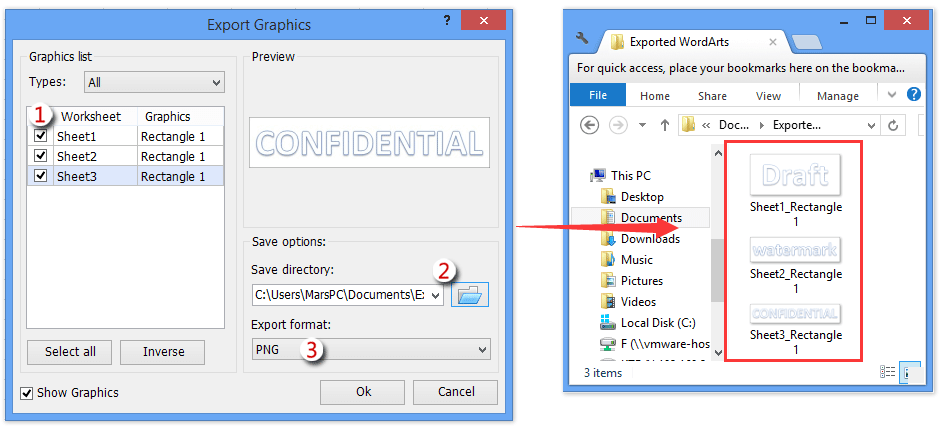
4, Kliknij wstawka> Nagłówek stopka, a następnie umieść kursor w środkowej części nagłówka i kliknij Projektowanie narzędzi nagłówka i stopki karta> Obrazek przycisk.


5. W oknie dialogowym Wstawianie obrazu znajdź i wybierz obraz utworzony w pierwszym kroku.
Następnie kliknij w dowolnym miejscu obszaru roboczego z wyjątkiem nagłówka, a na każdej wydrukowanej stronie pojawi się tekstowy znak wodny, jak pokazano na poniższym zrzucie ekranu:

Uwaga:
Jeśli wstawiłeś znak wodny dla wszystkich wydrukowanych stron w jednym arkuszu z powyższą metodą, możesz łatwo skopiować ustawienia strony tego arkusza do innych arkuszy w tym samym skoroszycie za pomocą Kutools for Excel's Kopiuj ustawienia strony użyteczność. Pozostań w arkuszu, do którego dodałeś znak wodny powyższe metodyi kliknij Enterprise > Druk > Kopiuj ustawienia strony, a następnie skonfiguruj w wyskakującym oknie dialogowym Kopiuj ustawienia strony:

Kutools dla programu Excel - Doładuj program Excel za pomocą ponad 300 niezbędnych narzędzi. Ciesz się w pełni funkcjonalnym 30-dniowym DARMOWYM okresem próbnym bez karty kredytowej! Zdobądź To Teraz
Wstaw znak wodny na wszystkie wydrukowane strony za pomocą Kutools for Excel
Jeśli masz zainstalowany Kutools dla programu Excel, możesz zastosować jego funkcję Wstaw znak wodny, aby szybko wstawić tekstowy znak wodny do wszystkich drukowanych stron. Wykonaj następujące czynności:
Kutools dla programu Excel - Zawiera ponad 300 niezbędnych narzędzi dla programu Excel. Ciesz się w pełni funkcjonalnym 30-dniowym DARMOWYM okresem próbnym bez karty kredytowej! Pobierz teraz!
1. Kliknij Kutools > wstawka > Wstaw znak wodny.

2. W otwartym oknie dialogowym Wstaw znak wodny zaznacz plik Znak wodny tekstu wybierz typ tekstowego znaku wodnego z Tekst rozwijaną listę, określ format tekstowego znaku wodnego według potrzeb i kliknij Ok przycisk. Zobacz zrzut ekranu:

A teraz określony tekstowy znak wodny jest dodawany jednocześnie do wszystkich stron z zawartością.
Kutools dla programu Excel - Doładuj program Excel za pomocą ponad 300 niezbędnych narzędzi. Ciesz się w pełni funkcjonalnym 30-dniowym DARMOWYM okresem próbnym bez karty kredytowej! Zdobądź To Teraz
Demo
Najlepsze narzędzia biurowe
Zwiększ swoje umiejętności Excela dzięki Kutools for Excel i doświadcz wydajności jak nigdy dotąd. Kutools dla programu Excel oferuje ponad 300 zaawansowanych funkcji zwiększających produktywność i oszczędzających czas. Kliknij tutaj, aby uzyskać funkcję, której najbardziej potrzebujesz...

Karta Office wprowadza interfejs z zakładkami do pakietu Office i znacznie ułatwia pracę
- Włącz edycję i czytanie na kartach w programach Word, Excel, PowerPoint, Publisher, Access, Visio i Project.
- Otwieraj i twórz wiele dokumentów w nowych kartach tego samego okna, a nie w nowych oknach.
- Zwiększa produktywność o 50% i redukuje setki kliknięć myszką każdego dnia!
